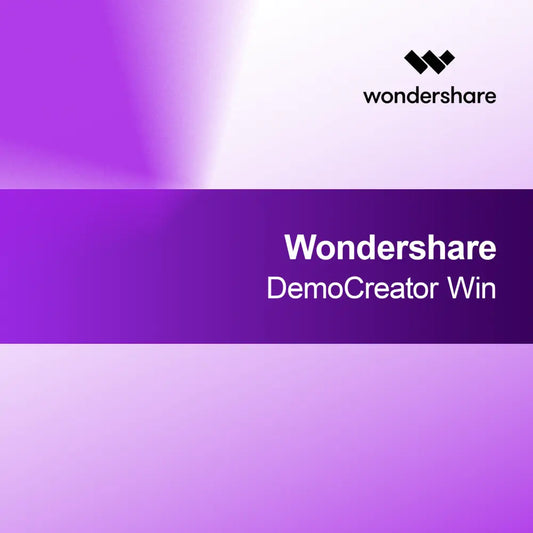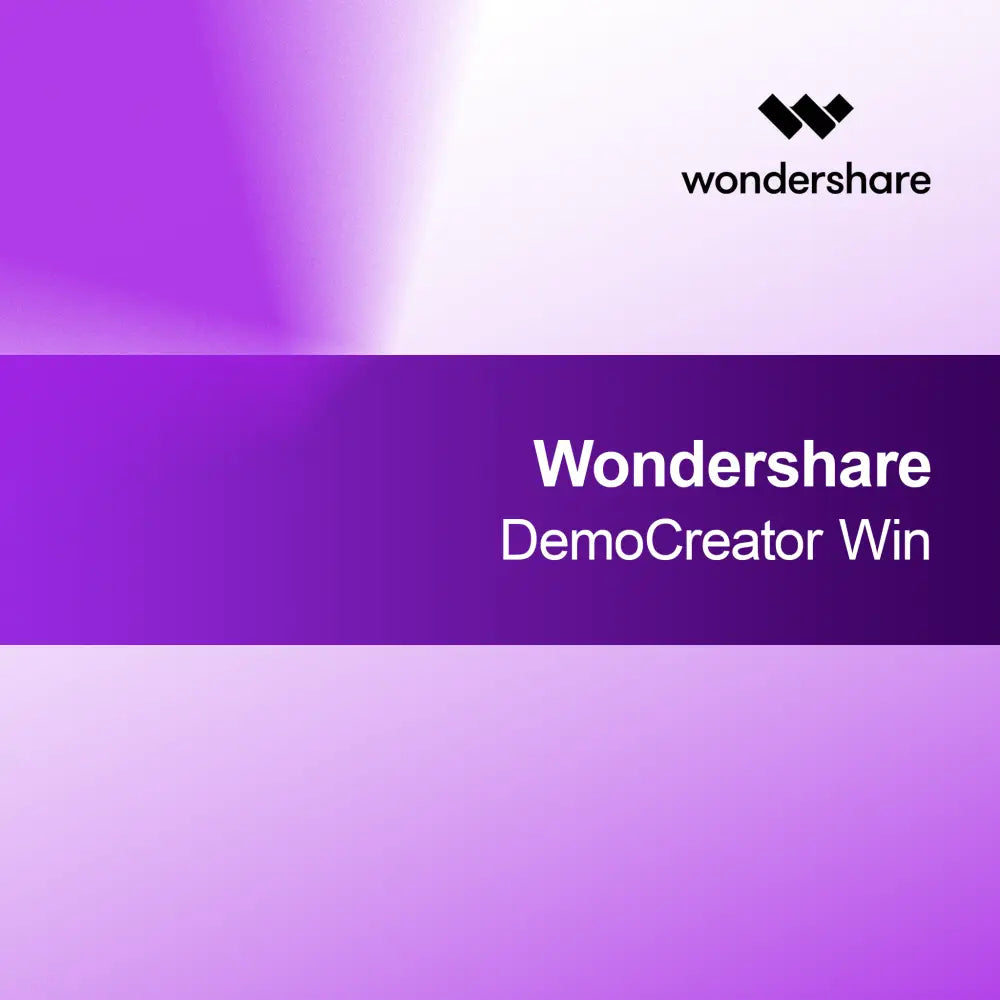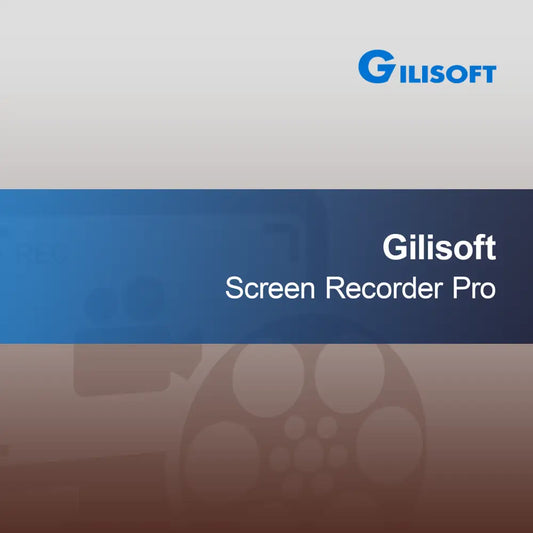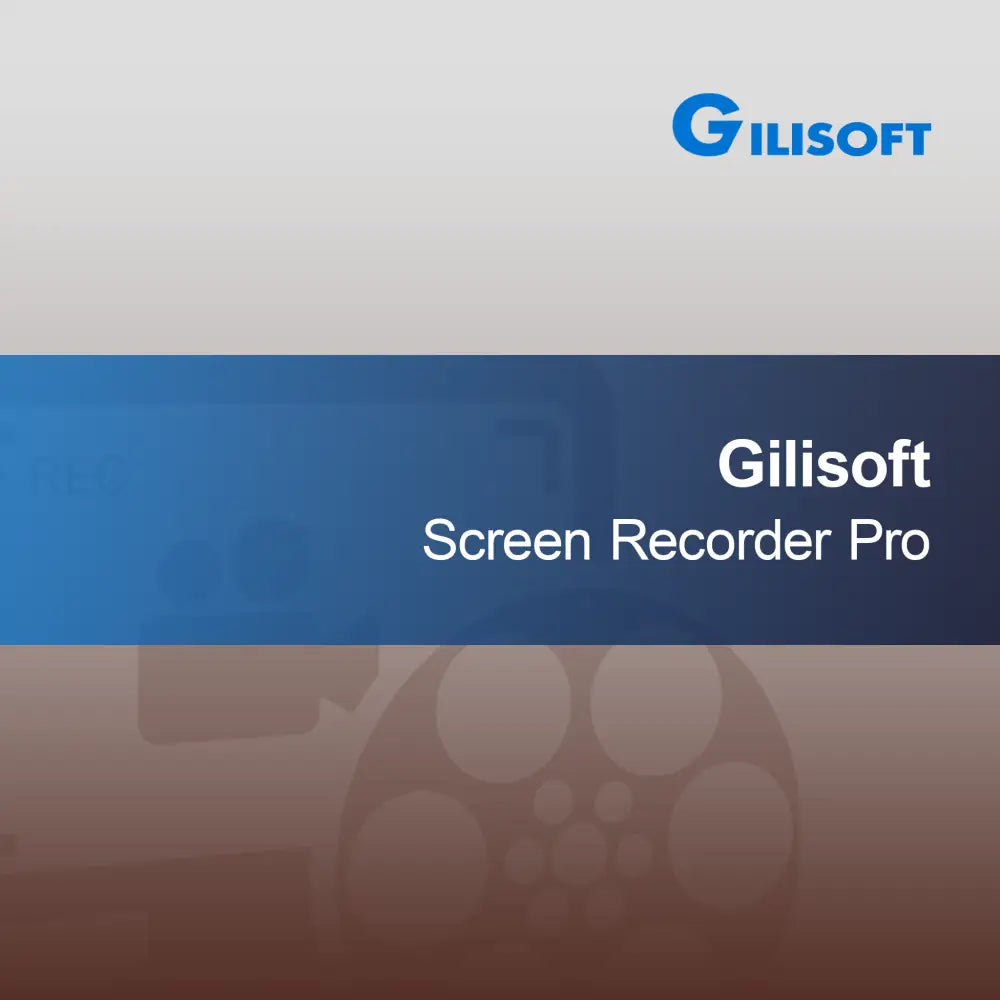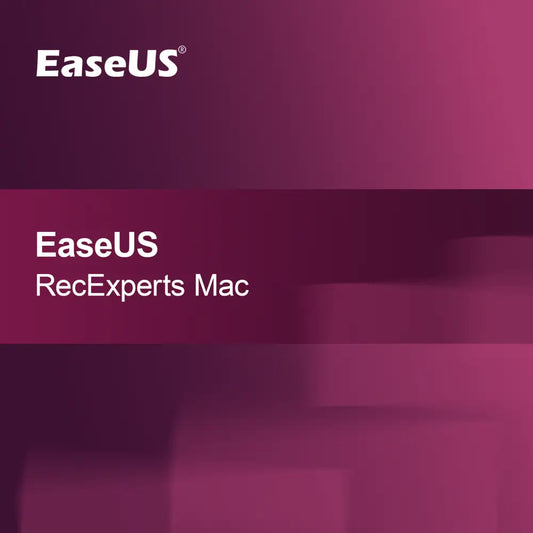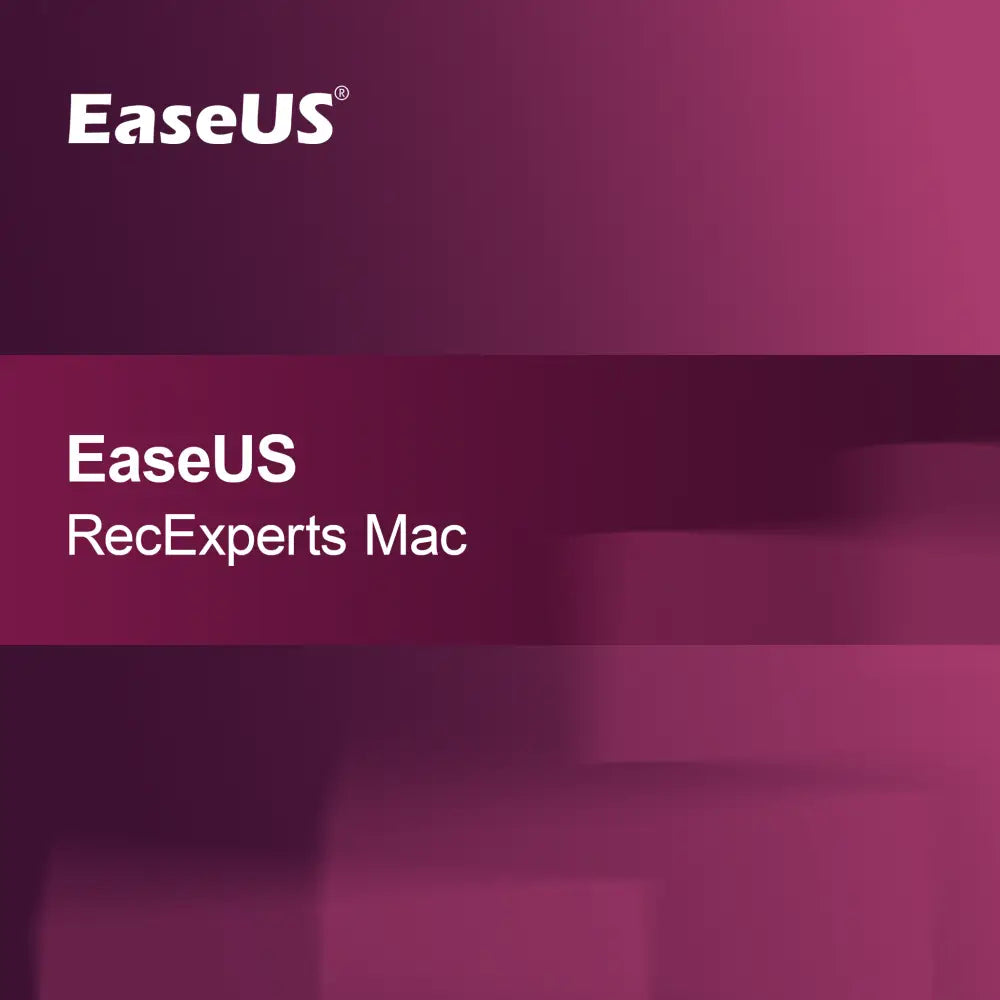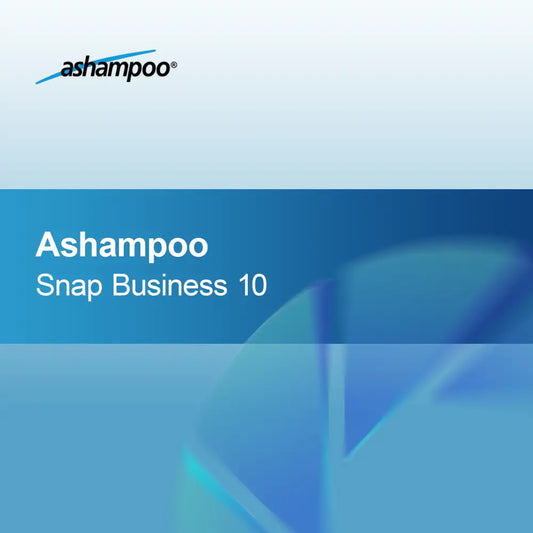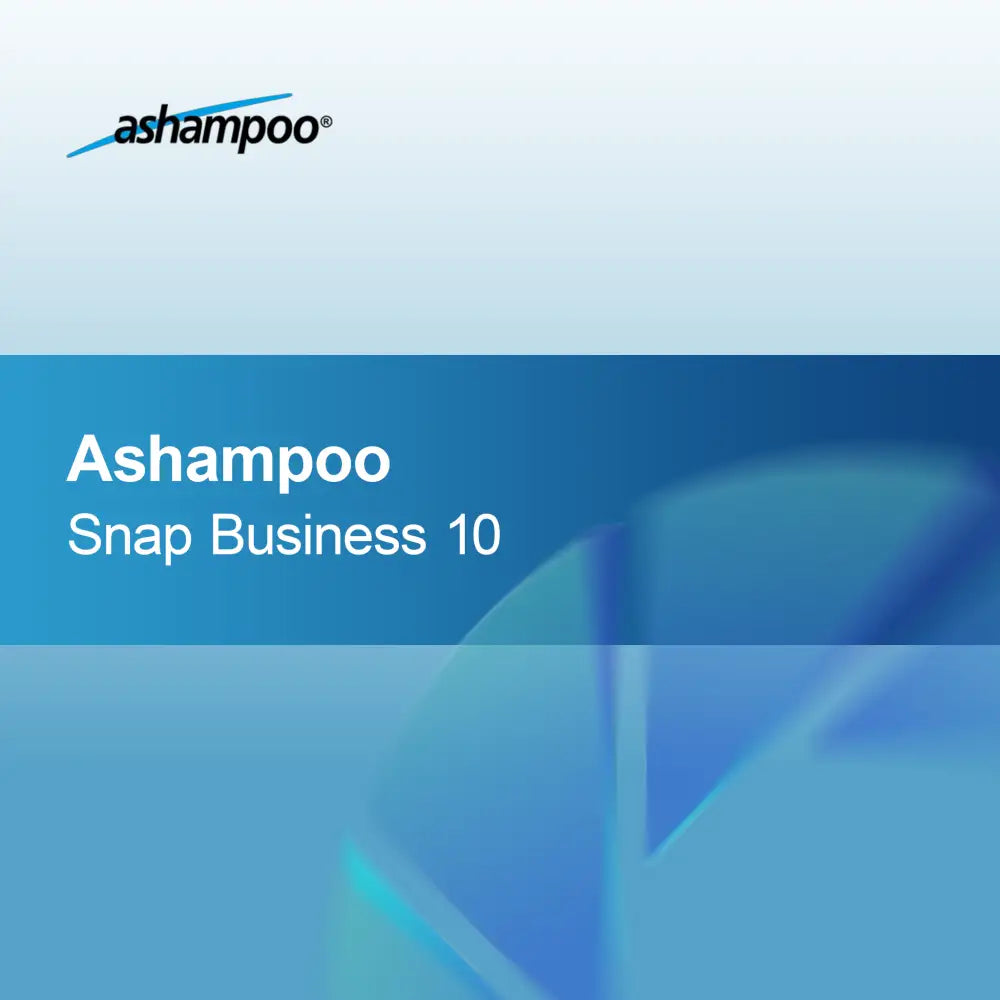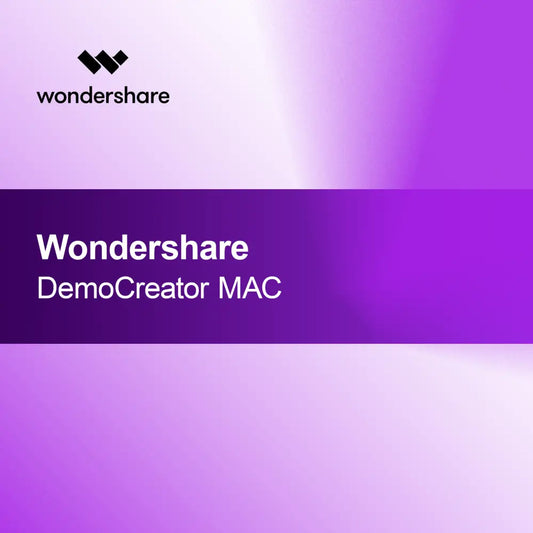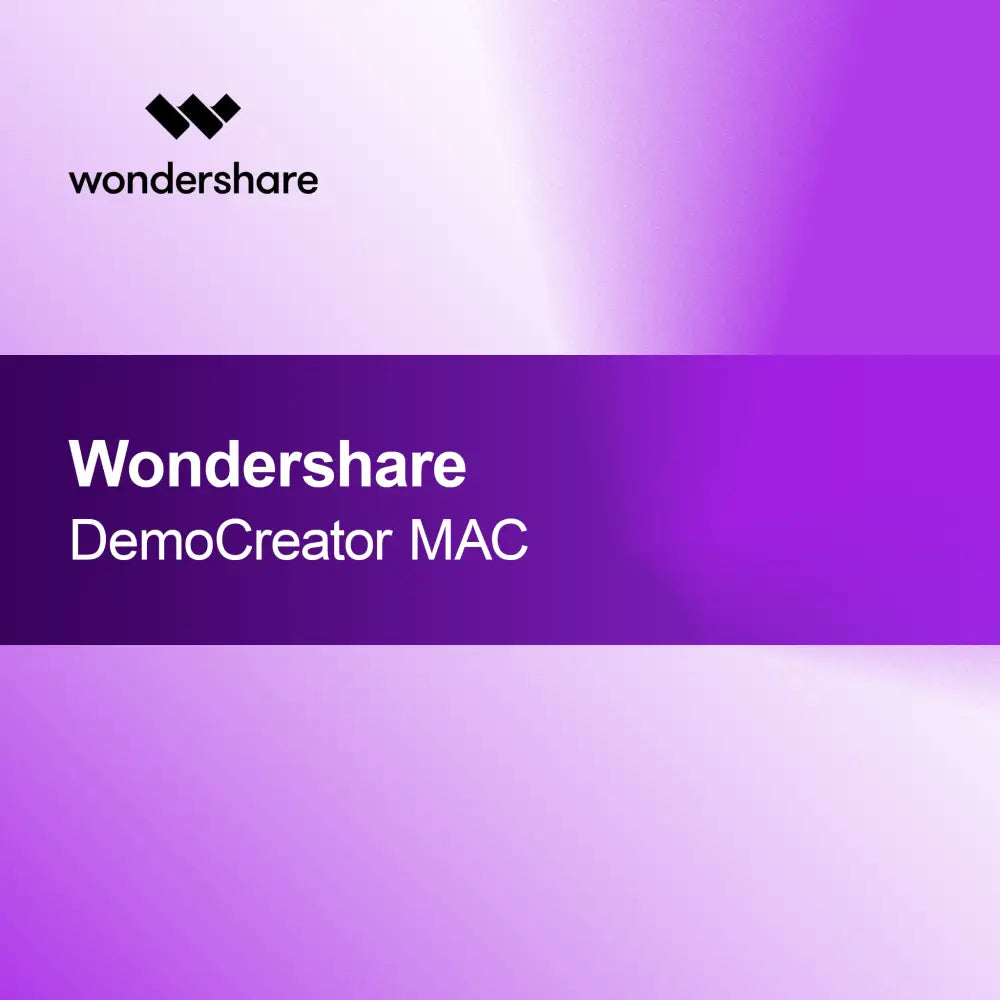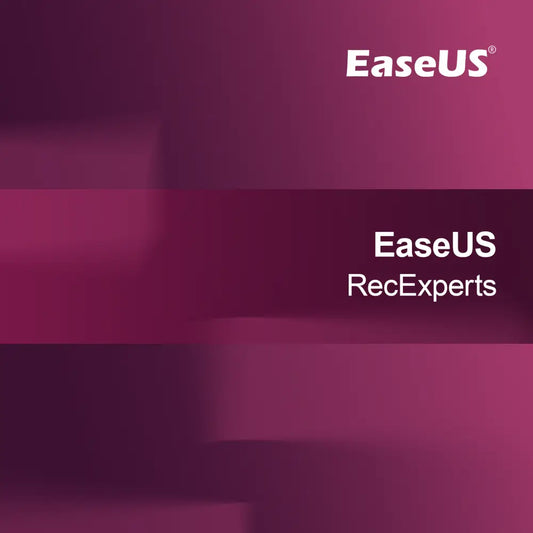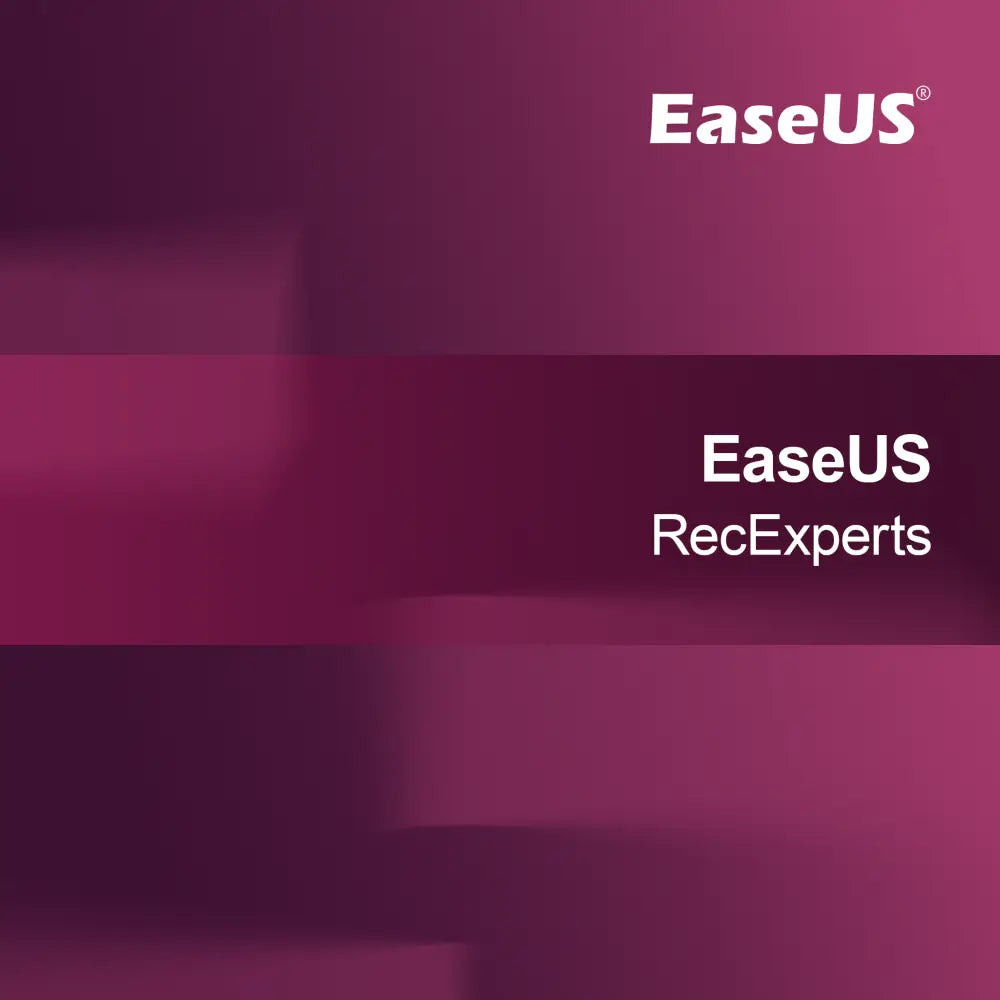-
Wondershare Filmora Scrn za PC
Redna cena €59,95Prodajna cena €59,95 Redna cenaCena na kos proWondershare Filmora Scrn za PC S tem licenčnim ključem lahko Wondershare Filmora Scrn za PC hitro in enostavno aktiviraš. Doživi svet snemanja zaslona in urejanja videoposnetkov...
-
Aiseesoft snemalnik zaslona
Redna cena €29,95Prodajna cena €29,95 Redna cenaCena na kos proAiseesoft Screen Recorder Z Aiseesoft Screen Recorder lahko enostavno posnameš svoj zaslon in ustvariš visokokakovostne videoposnetke. Ne glede na to, ali želiš posneti vadnice, igranje iger...
-
Wondershare DemoCreator Win
Redna cena €49,95Prodajna cena €49,95 Redna cenaCena na kos proWondershare DemoCreator Win Z Wondershare DemoCreator lahko enostavno ustvarite impresivne posnetke zaslona in vodiče. Ta programska oprema vam ponuja uporabniku prijazen vmesnik, ki vam omogoča hitro...
-
Gilisoft Screen Recorder Pro
Redna cena Ab €39,95Prodajna cena Ab €39,95 Redna cenaCena na kos proGilisoft Screen Recorder Pro Z Gilisoft Screen Recorder Pro lahko enostavno in učinkovito zajemaš aktivnosti na zaslonu. Ne glede na to, ali želiš ustvarjati vodiče, snemati...
-
EaseUS RecExperts Mac
Redna cena €59,95Prodajna cena €59,95 Redna cenaCena na kos proEaseUS RecExperts za Mac Z EaseUS RecExperts za Mac lahko ustvarite posnetke zaslona v visoki kakovosti. Ta programska oprema je idealna za uporabnike, ki želijo snemati...
-
Ashampoo Snap Business 10
Redna cena €14,95Prodajna cena €14,95 Redna cenaCena na kos proAshampoo Snap Business 10 Z Ashampoo Snap Business 10 lahko enostavno ustvarjaš in urejaš posnetke zaslona ter video posnetke zaslona. Ta programska oprema ti pomaga zajeti...
-
Wondershare DemoCreator MAC
Redna cena €49,95Prodajna cena €49,95 Redna cenaCena na kos proWondershare DemoCreator za MAC Z Wondershare DemoCreator lahko hitro in enostavno ustvarite impresivne posnetke zaslona in vodiče. Uporabniku prijazen vmesnik vam omogoča, da svoje ideje oživite...
-
EaseUS RecExperts
Redna cena €59,95Prodajna cena €59,95 Redna cenaCena na kos proEaseUS RecExperts Z EaseUS RecExperts lahko enostavno in učinkovito posnameš svoje aktivnosti na zaslonu. Ne glede na to, ali želiš posneti vodiče, igre ali spletna srečanja,...
-
Gilisoft snemalnik zaslona
Redna cena Ab €23,95Prodajna cena Ab €23,95 Redna cenaCena na kos proGilisoft Screen Recorder Z Gilisoft Screen Recorder lahko enostavno posnameš svoj zaslon in ustvariš visokokakovostne videoposnetke. Ne glede na to, ali želiš posneti vadnice, igre ali...
-
iTop Snemalnik zaslona Pro
Redna cena Ab €47,95Prodajna cena Ab €47,95 Redna cenaCena na kos proiTop Screen Recorder Pro Z licenčnim ključem za iTop Screen Recorder Pro lahko enostavno ustvarjaš posnetke zaslona v najboljši kakovosti. Ne glede na to, ali gre...
-
Aiseesoft BD programska orodja
Redna cena €94,95Prodajna cena €94,95 Redna cenaCena na kos proAiseesoft BD Software Toolkit S Aiseesoft BD Software Toolkit lahko Blu-ray filme enostavno in hitro pretvarjaš, urejaš in varnostno kopiraš. Ponuja celovito rešitev za vse, ki...
Zajem zaslona
Kaj je zajem zaslona?
Zajem zaslona, znan tudi kot snemanje zaslona, je metoda za beleženje dejavnosti na zaslonu vašega računalnika. Ta tehnika se pogosto uporablja za ustvarjanje vodičev, prikazovanje predstavitev programske opreme ali dokumentiranje tehničnih težav. Posnetki lahko vključujejo tako video kot avdio vsebine, zaradi česar so učinkovito orodje za komunikacijo in učenje. Če želite informacije deliti vizualno, je zajem zaslona koristna možnost.
Katero programsko opremo lahko uporabim za zajem zaslona?
Obstaja veliko programske opreme za zajem zaslona, ki ponuja različne funkcije. Priljubljeni programi so OBS Studio, Camtasia in Snagit. Ta orodja vam omogočajo, da posnamete celoten zaslon ali le določen del. Mnogi med njimi ponujajo tudi funkcije urejanja, s katerimi lahko prilagodite svoje posnetke. Izberite programsko opremo, ki ustreza vašim potrebam in je enostavna za uporabo.
Kako lahko ustvarim posnetek zaslona?
Za ustvarjanje posnetka zaslona morate najprej namestiti in odpreti ustrezno programsko opremo. Nato izberite območje zaslona, ki ga želite posneti, in začnite snemati. Poskrbite, da boste naredili vse potrebne priprave, kot so zapiranje nepotrebnih aplikacij ali utišanje obvestil, da zagotovite nemoten posnetek. Po snemanju lahko video shranite in po potrebi uredite.
Kateri formati so primerni za posnetke zaslona?
Posnetki zaslona se lahko shranijo v različnih videoformatih, med katerimi so MP4, AVI in MOV. MP4 je zaradi visoke stiskavosti in široke združljivosti najpogosteje uporabljen format. Pomembno je izbrati pravi format, da zagotovite predvajanje posnetkov na želenih platformah ali napravah. Preverite zahteve platforme, na kateri želite deliti video.
Kako lahko uredim svoj posnetek zaslona?
Urejanje posnetka zaslona lahko izvedete z različnimi programskimi orodji, ki ponujajo funkcije rezanja in urejanja. Programi, kot sta Camtasia ali Adobe Premiere Pro, vam omogočajo odstranjevanje nezaželenih delov, dodajanje besedila ali grafike ter izboljšanje kakovosti zvoka. Natančno urejanje lahko pripomore k bolj jasnemu in privlačnemu posnetku. Vzemite si čas za optimizacijo videoposnetkov pred objavo.
Kako lahko delim svoj posnetek zaslona?
Za deljenje posnetka zaslona ga lahko naložite na platforme, kot so YouTube, Vimeo ali družbena omrežja. Alternativno lahko video pošljete neposredno po e-pošti ali prek oblačnih storitev, kot sta Google Drive ali Dropbox. Preverite nastavitve zasebnosti, še posebej, če posnetek vsebuje občutljive informacije. Jasni opisi in ustrezne oznake lahko pomagajo, da bo vaš posnetek dosegel širše občinstvo.
Kateri so nasveti za uspešen posnetek zaslona?
Za uspešen posnetek zaslona upoštevajte nekaj nasvetov. Vnaprej načrtujte, kaj želite pokazati, in po potrebi pripravite scenarij. Poskrbite za mirno okolje, da zmanjšate moteče zvoke. Govorite jasno in razumljivo, da bo vaše sporočilo razumljivo. Nazadnje preizkusite posnetek pred objavo, da zagotovite, da vse deluje po pričakovanjih.